*この投稿はの一部です iPhoneライフの今日のヒントニュースレター。 サインアップ. *
Apple Watchのアクティビティリングを閉じると、達成感が生まれます。 これで、ニーズに合わせて各アクティビティの目標をカスタマイズできます。 マラソンや競技会のトレーニングをしている場合もあれば、怪我から回復していて、回復するまでより低い移動目標が必要な場合もあります。 目標を達成するということは、他の人の目標とどのように比較しても進歩することを意味します。そのため、アクティビティのニーズに合わせて移動、運動、スタンドの目標をカスタマイズすることが非常に重要です。 とにかく、達成できると思っている以上の目標を設定するのは良いことです。 そうすれば、あなたは自分自身を驚かせる機会があります! Apple Watchで移動、スタンド、エクササイズの目標を変更する方法は次のとおりです。
関連している: 最高のAppleWatchドック、バンド、充電器など!
AppleWatchでアクティビティの目標を変更する方法
私は、AppleWatchでの視覚的な目標設定と目標達成がいかに優れているかが大好きです。 アクティビティリングを閉じることは、最も満足のいく気持ちの1つです。 すべてのAppleガジェットを毎日の目標やルーチンに組み込むためのヒントについては、無料のチェックをご覧ください。 今日のニュースレターのヒント. AppleWatchでアクティビティアプリの移動目標を調整する方法は次のとおりです。
- Apple Watchで、 アクティビティアプリ それをタップすることによって。
- オプションについては、アクティビティの概要画面を上にスワイプします。

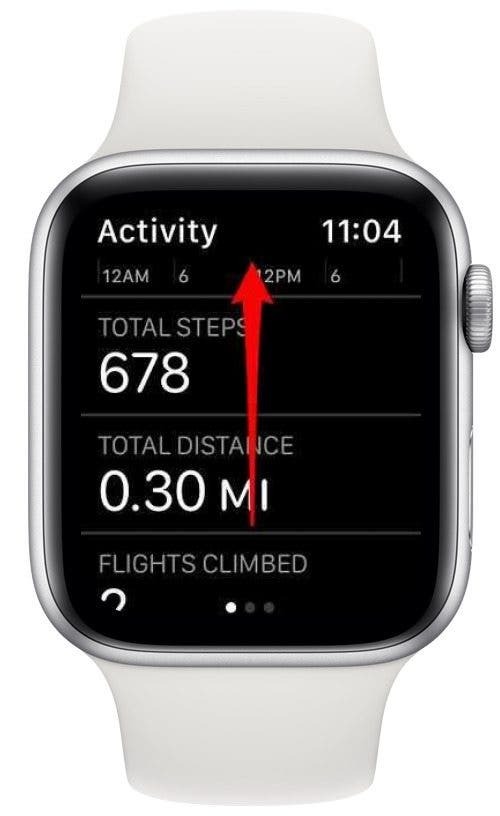
- タップ 目標の変更.
- をタップします プラスアイコンとマイナスアイコン 移動目標を調整します。
- タップ 次.
![[目標の変更]をタップして、アクティビティを調整します目標の移動](/f/7ed060c0448ffb1c9c01ae66c1d14433.jpg)
![プラス記号とマイナス記号をタップして移動目標を調整し、[次へ]をタップします](/f/b5058be9f384a1d78d0ffdca05922587.jpg)
- プラスアイコンとマイナスアイコンをタップして、エクササイズの目標を調整します。
- タップ 次.
- プラスアイコンとマイナスアイコンをタップして、スタンドの目標を調整します。
- タップ わかった.
![プラス記号とマイナス記号をタップして運動目標を調整し、[次へ]をタップします](/f/d3f5ec07ec0b97726802a4bb66f15e7f.jpg)
![プラス記号とマイナス記号をタップしてスタンドの目標を調整し、[次へ]をタップします](/f/72b4c09bc17f5798f23b8a7df7c0f4d4.jpg)
Apple Watchでアクティビティの目標を変更するのは簡単なので、必要な回数だけ変更できます。 それらのリングを閉じて楽しんでください!